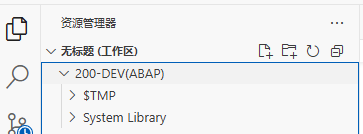前言:
之前用过Eclipse连接ABAP开发环境,步骤复杂,不够便捷,现分享下使用VSCode连接ABAP开发环境的方法
获取ABAP连接
第一种方法 :开发gui客户端,输入Tcode:SICF ,找到对应的服务,右击:测试服务 ,在弹窗中复制http连接
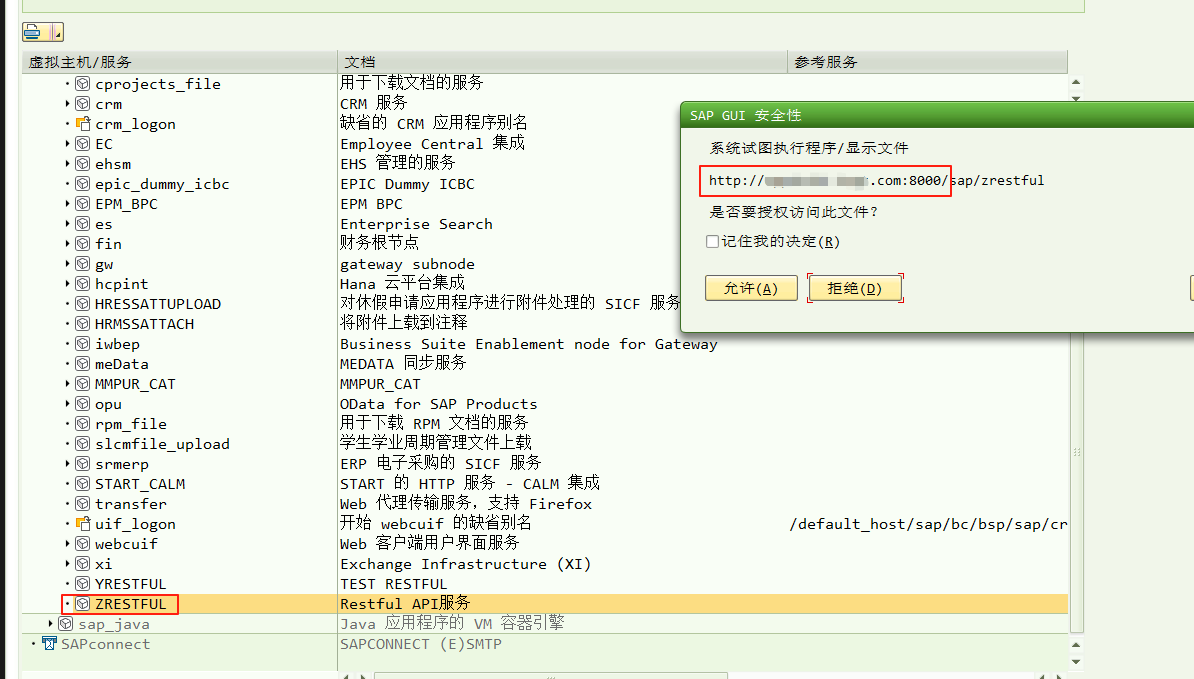 第二种方法(建议) :开发gui客户端,输入Tcode:SMICM ,单机:服务 ,复制http主机名
第二种方法(建议) :开发gui客户端,输入Tcode:SMICM ,单机:服务 ,复制http主机名

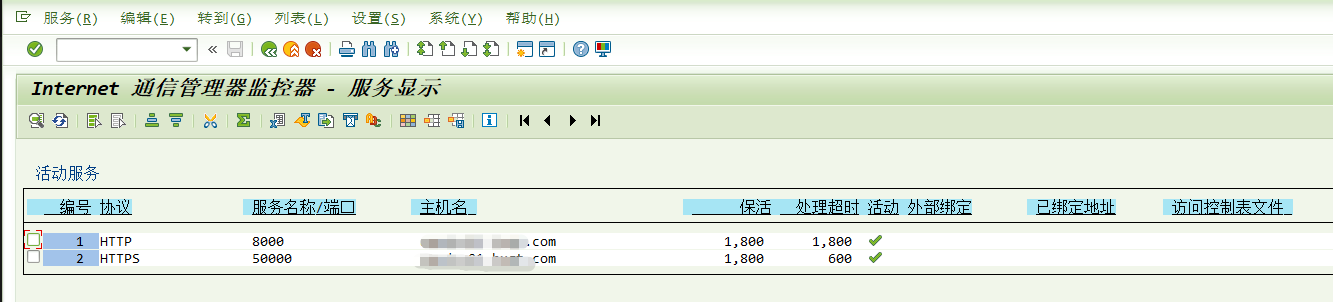
安装插件
打开VSCode扩展商店搜索:ABAP remote filesystem ,安装
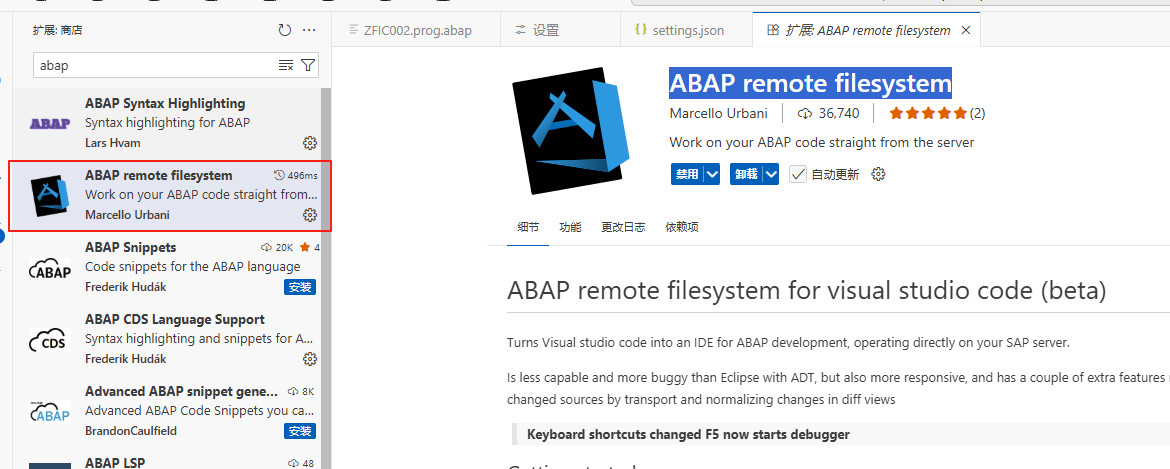
创建连接
第一种方法 :命令面板创建
1、快捷键Ctrl+Shift+P ,打开VSCode命令面板,输入AbapFs Create connection ,回车,
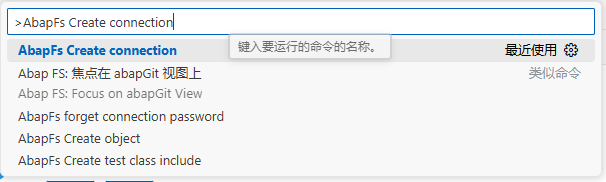
选择:Kown application server
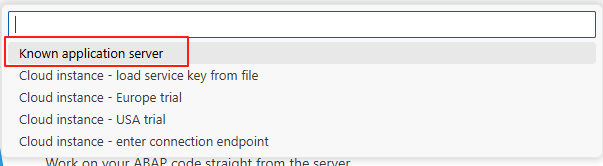
将localhost 替换为获取连接步骤中的主机名 ,端口不同的话也替换,之后回车

在User name 输入框里,输入开发环境的账号,继续回车

在Client 输入框里输入开发环境的系统标识 ,回车

在Enter connection language 输入框里输入en ,回车

在Select destination file 选择框中选择User ,回车

在Connection name 输入框中输入连接名称 ,例如:200dev

第二种方法(推荐) :JSON配置
左下角点击 设置按钮 - 设置 - 用户 - ABAP-FS configuration - 在 settings.json 中编辑
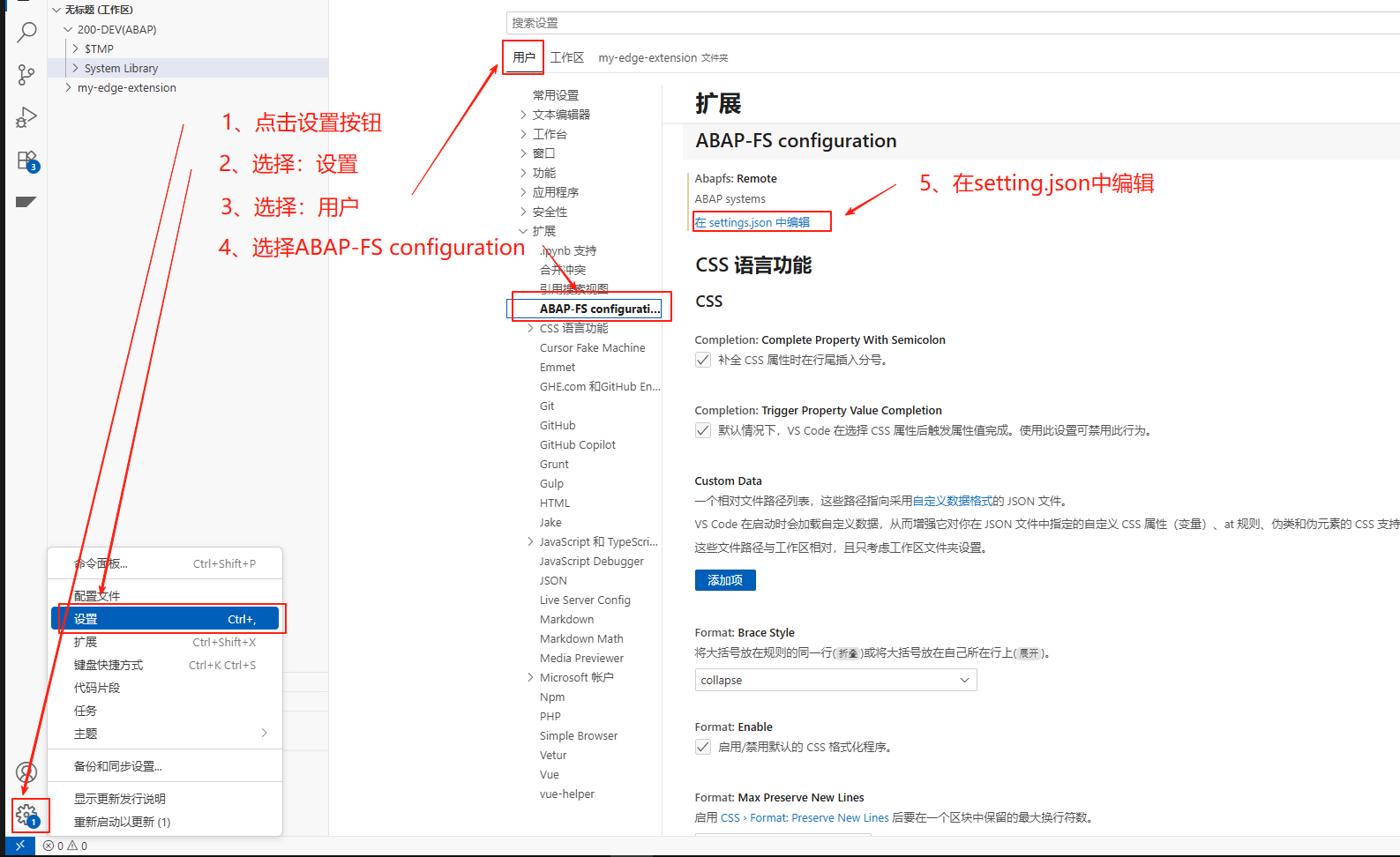
打开json文件后,可以看到我们刚刚使用命令面板创建的连接:200dev
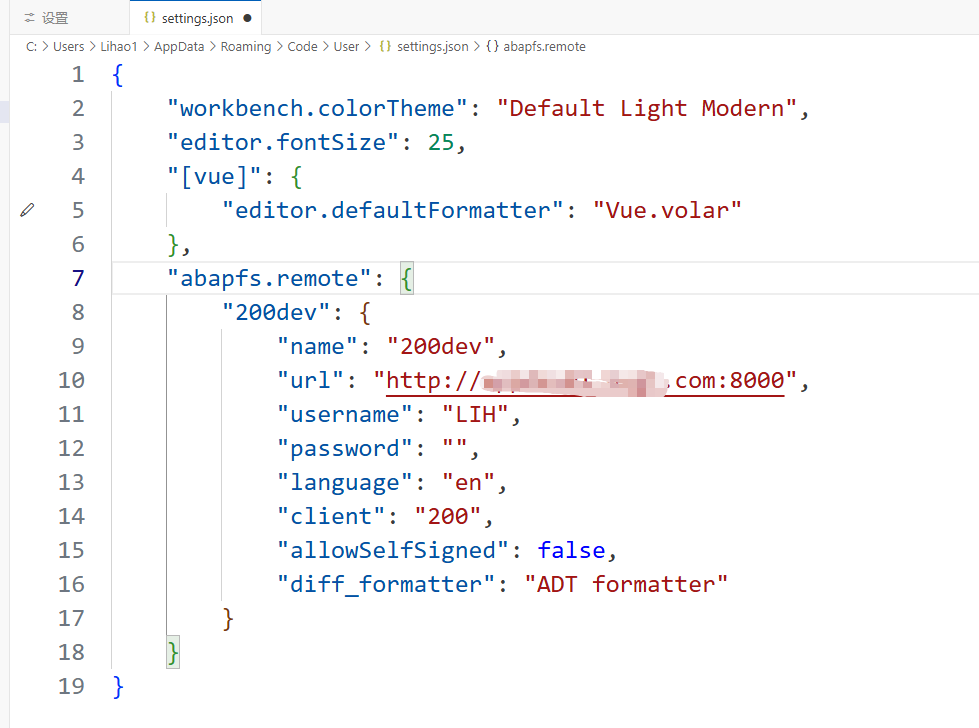
我们使用下面的json格式,修改为我们的连接信息,然后保存json文件即可。
java
"200-dev": {
"name": "200-dev",
"url": "http://xxx.xxx.com:8000",
"username": "LIH",
"password": "",
"language": "en",
"client": "200",
"allowSelfSigned": false,
"diff_formatter": "ADT formatter"
}连接
VSCode快捷键Ctrl+Shift+P ,打开命令面板,输入:AbapFs Connect to an ABAP system

会显示刚刚创建的两个连接,选择一个连接即可

连接成功后,左侧工作区会显示连接名称,展开后即可进行abap开发了